
Aktivasi akselerasi perangkat keras dari kartu video memungkinkan Anda untuk mempercepat pemrosesan grafik, dan, itu berarti, dan meningkatkan kinerja komputer secara keseluruhan. Mari kita cari tahu cara mengaktifkan fungsi ini pada PC dengan Windows 7.
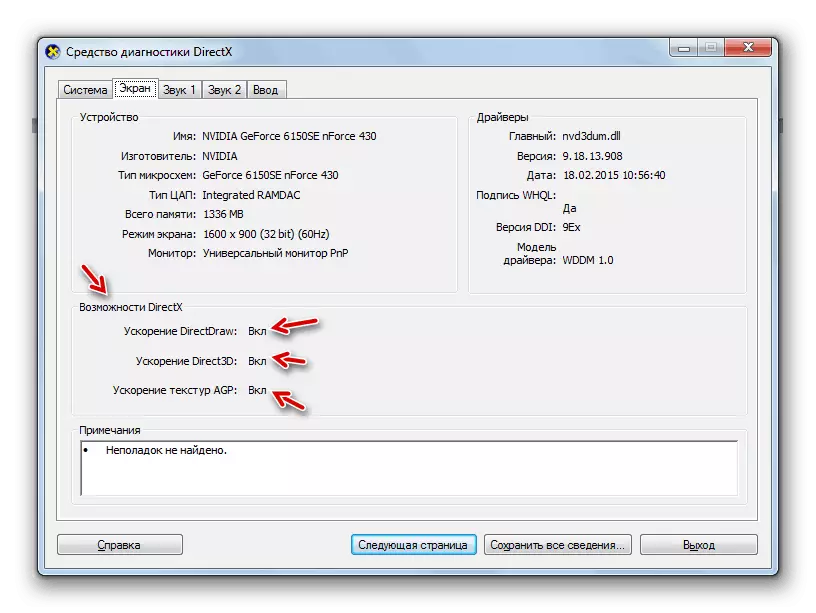
Metode 1: Menginstal driver
Alasan yang mungkin mengapa tidak mengaktifkan akselerasi perangkat keras, mungkin ada driver kartu video lama atau salah. Maka Anda perlu membuat prosedur untuk menginstal ulang komponen ini.
- Klik "Mulai" dan pindah ke "Panel Kontrol".
- Masukkan bagian "Sistem dan Keamanan".
- Temukan di sistem "System" Element "Manager Perangkat" dan klik.
- Di antarmuka menjalankan Device Manager, klik pada bagian "Video Adapter".
- Kartu video yang terhubung ke PC ditampilkan. Klik kanan pada nama mereka di mana Anda sedang bekerja, dan dalam daftar yang terbuka, pilih "Perbarui driver ...".
- Next Klik "Pencarian Otomatis ...".
- Pencarian driver di Internet akan dimulai. Jika pembaruan segar terdeteksi, mereka akan dipasang di sistem, yang, setelah restart PC, akan menghidupkan akselerasi perangkat keras.

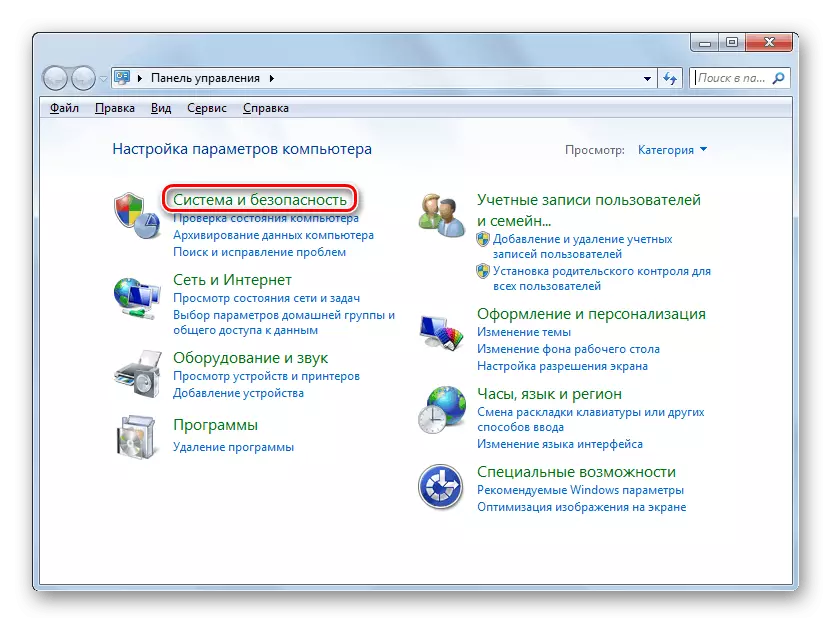
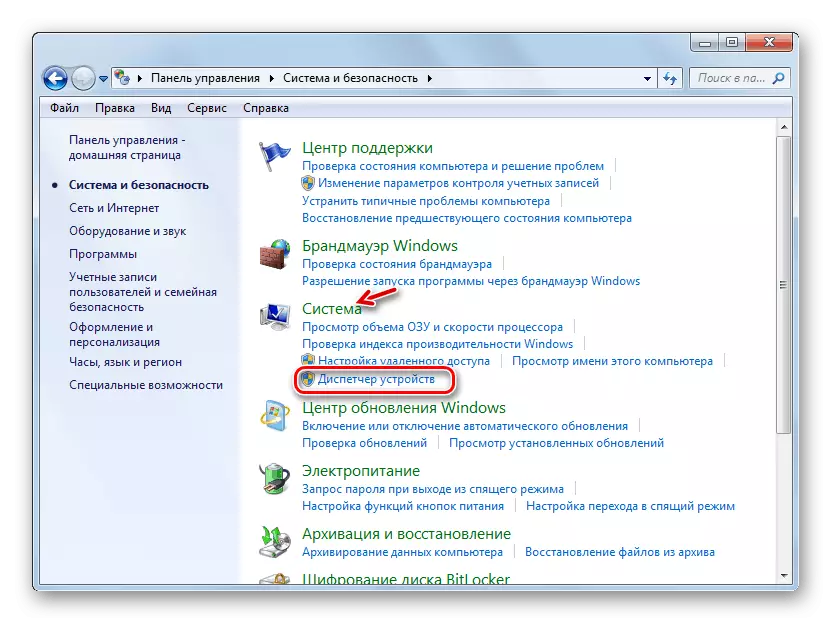
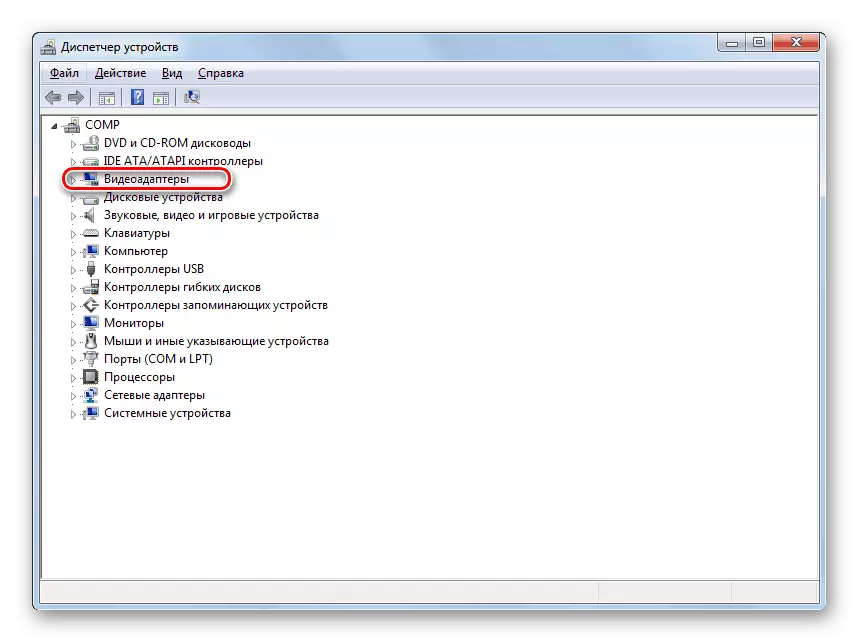

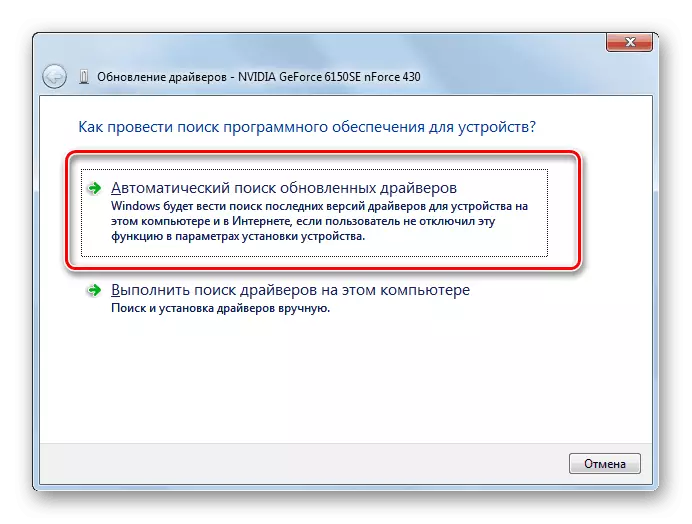

Pelajaran: Cara memperbarui driver ke Windows 7
Tetapi tidak selalu manipulasi yang serupa mengarah pada hasil yang diinginkan. Dalam beberapa kasus, driver produsen kartu video resmi dimuat, dan driver Windows standar tidak terdeteksi sama sekali. Anda harus mengatur dengan tepat perangkat lunak yang merekomendasikan produsen adaptor.
Pilihan yang paling optimal adalah menginstal ulang driver menggunakan media itu (misalnya, disk), yang disertakan dengan adaptor video. Maka sudah cukup untuk menghubungkannya ke komputer dengan cara yang sesuai dan setelah aktivasi dipandu oleh rekomendasi yang akan ditampilkan pada layar monitor. Setelah menginstal perangkat lunak, jika perlu, Anda perlu membuat prosedur pembaruan langsung melalui antarmuka.
Sayangnya, opsi ini tidak selalu mungkin, misalnya, karena kurangnya media fisik dengan perangkat lunak yang diinginkan. Jika Anda tahu model adaptor Anda dan alamat situs resmi pabrikannya, maka driver dapat diunduh dari sumber daya web yang ditentukan.
Tetapi ada kasus ketika pengguna tidak tahu model kartu video atau alamat situs web pabrikan. Dalam situasi seperti itu, Anda dapat mencari driver yang sebenarnya pada ID perangkat dengan instalasi selanjutnya.
Pelajaran: Cara Menemukan Driver Peralatan
Selain itu, Anda dapat menginstal salah satu program khusus untuk memindai komputer untuk keberadaan driver dan menginstal objek yang hilang atau usang. Salah satu yang paling populer pada jenis ini adalah solusi driverpack.

Pelajaran:
Program untuk Menginstal Driver
Cara memperbarui driver pada komputer menggunakan solusi driverpack
Pada akhirnya, memperbarui atau menginstal ulang driver dapat membantu menjalankan akselerasi perangkat keras di Windows 7.
Metode 2: Perbarui DirectX
Alasan lain mengapa Anda mungkin memiliki akselerasi perangkat keras yang tidak aktif, adalah kehadiran versi DirectX yang sudah ketinggalan zaman di komputer. Maka Anda perlu memperbarui item ini ke keadaan saat ini dengan mengunduh versi terakhir perpustakaan dari situs web Microsoft resmi.
- Setelah mengunduh, jalankan installer DirectX. "Wisaya Instalasi" terbuka, di mana, pertama-tama, Anda perlu mengambil perjanjian lisensi dengan menginstal tombol radio ke posisi "Saya menerima ..." dan mengklik "Next".
- Di jendela berikutnya, Anda harus mengkonfirmasi atau menolak untuk menginstal perangkat lunak tambahan. Jika Anda tidak memiliki alasan khusus untuk menginstalnya, kami menyarankan Anda untuk menghapus kotak centang dari Chekbox dan klik "Next" untuk menghindari penyumbatan komputer dengan program yang tidak perlu.
- Setelah itu, prosedur instalasi Perpustakaan DirectX akan dilakukan.
- Selanjutnya, Anda hanya perlu mengklik tombol "Selesai" untuk menyelesaikan pekerjaan di "Wizard Instalasi" dan restart komputer. Memperbarui Perpustakaan DirectX akan menghasilkan aktivasi akselerasi perangkat keras otomatis.




Terlepas dari kenyataan bahwa pada komputer modern dengan akselerasi perangkat keras Windows 7 diaktifkan secara default, dalam beberapa kasus dapat dinonaktifkan. Perbaiki situasi ini paling sering dimungkinkan dengan memperbarui driver kartu video atau perpustakaan DirectX.
